先上图,原图
效果图,这里换成了蓝色的背景

下面就是步骤啦,姿势摆好美。。。!!故意打错的。
打开通道,ctrl+点击红色通道调出选区
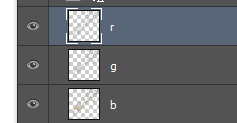
回到RGB模式,复制通道选区,同理,绿通道和蓝通道都复制出来,就完成了,换个背景看看。
还可以这样:可以把RGB三个图层合并,调出选区,在原图上另外复制出来,还是用的黑色背景【这样看着比较清晰】,完美!!
先上图,原图
效果图,这里换成了蓝色的背景

下面就是步骤啦,姿势摆好美。。。!!故意打错的。
打开通道,ctrl+点击红色通道调出选区
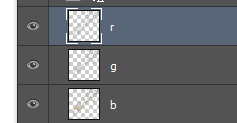
回到RGB模式,复制通道选区,同理,绿通道和蓝通道都复制出来,就完成了,换个背景看看。
还可以这样:可以把RGB三个图层合并,调出选区,在原图上另外复制出来,还是用的黑色背景【这样看着比较清晰】,完美!!